1、启动Excel 2010程序,新建一个工作簿并将其保存为“招聘常用表格”;

2、右键单击“Sheetl"工作表标签,然后单击快捷菜单中的“重命名”命令,将工作表重新命名为“招聘申请表”;

3、按[Ctrl+A]组合键选中所有行与列,右键单击任意两行的行标间隙;

4、然后选择弹出快捷菜单中的“行高”选项,打开“行高"对话框,在“行高”陴查哉厥右侧的文本框中输入行高值21.5,如图1-1所示;

5、单击“确定"按钮完成行高的更改,选中BI:G1单元格,单击“开始”选项卡“对齐方式”组中的“合并后居中”按钮;

6、然后输入文字“招聘申请表”,并将其字体设置为“宋体”,字号设置为“16”,结果如图所示;

7、用相同的方法将F2:G2单元格合并后居中,并输入文字“年月日”;

8、选中B3:G18单元坼黉赞楞格,然后单击“开始”选项卡“字体”组中“边框”按钮右侧的箭头,并单击弹出菜单中的“所有框线”命令,效果如图所示;
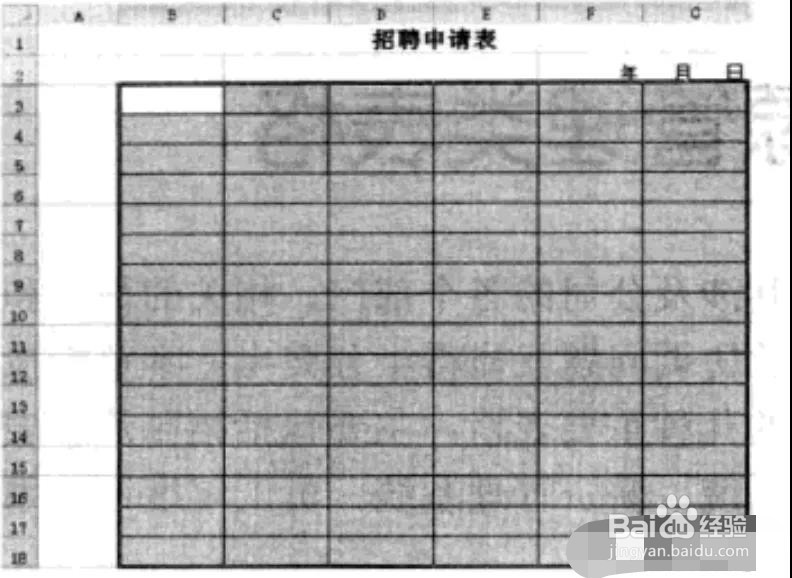
9、按图所示合并部分单元格;
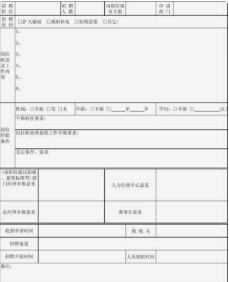
10、按要求输入相关字段,制作完成了招聘申请表;

11、个人建议 最终效果如图所示。
